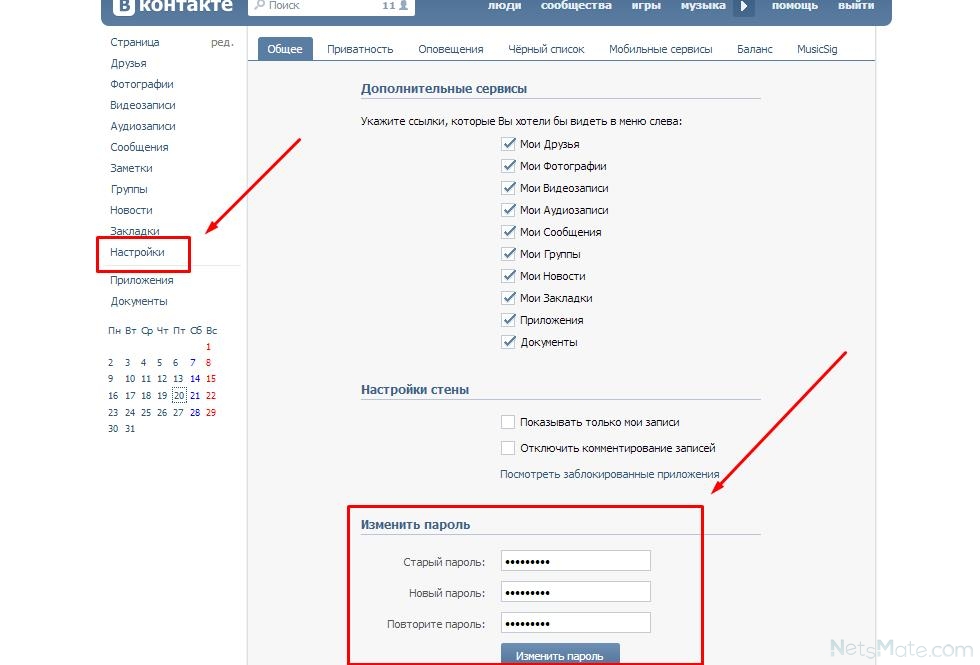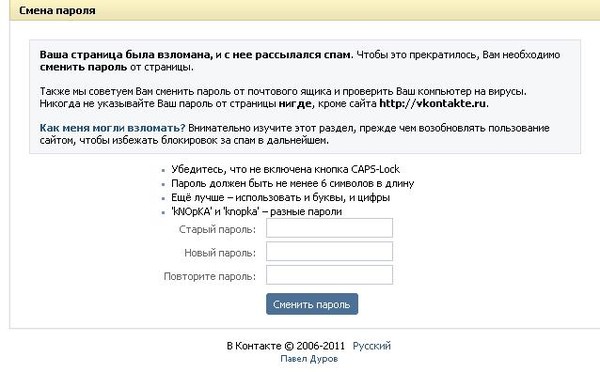Как поменять пароль в Инстаграме если забыл старый: через телефон или компьютер
Бесплатный анализ подписчиков Instagram
При продолжительном использовании профиля в Instagram* или внезапных атаках спамеров может возникнуть желание поменять пароль в Инстаграме*. Сделать это несложно, используя стандартные настройки социальной сети. При этом инструкция для пользователей смартфонов и персональных компьютеров может слегка отличаться.
Содержание
Как сменить пароль в Инстаграме* с компьютера
Необходимость замены пароля от аккаунта в Инстаграме* возникает в следующих случаях:
- если вы обнаружили, что в вашу учетную запись кто-то вошел с другого устройства, либо система обнаружила подозрительную активность;
- активных атак ботов и спам-сервисов на ваши публикации;
- после продолжительного использования страницы без смены пароля;
- при отсутствии возможности авторизоваться в аккаунте из-за утери старых данных для входа.
В подобных случаях процедура замены пароля станет незаменимой и позволит избежать внезапной блокировки аккаунта, либо всевозможных рассылок и репостов сторонними лицами.
Чтобы в Инстаграме* сменить пароль с компьютера, нужно рассмотреть один из нескольких вариантов входа в социальную сеть
- Через эмулятор Android-интерфейса BlueStacs.
- Через официальное приложение Instagram* для Windows.
Также можно попробовать изменить пароль в Инстаграме* через браузер.
В браузере
Для смены пароля с компьютера без использования приложений, необходимо открыть официальный сайт Instagram*.
- Зайти в Инстаграм* – перейти к странице для заполнения учетных данных.
- Нажать: «Забыл пароль» — ввести номер телефона или email, к которому подключен аккаунт.
- Получить код для подтверждения – ввести.
- Изменить пароль и подтвердить – авторизоваться с новыми данными.
Чтобы подтвердить смену, нужно прописать старый код доступа, а затем два раза ввести новую комбинацию.
Бесплатный анализ подписчиков Instagram
Хочешь узнать качество аудитории, кто тебя смотрит и читает, а так же сколько ботов на твоем аккаунте?
Сделай бесплатный анализ прямо сейчас.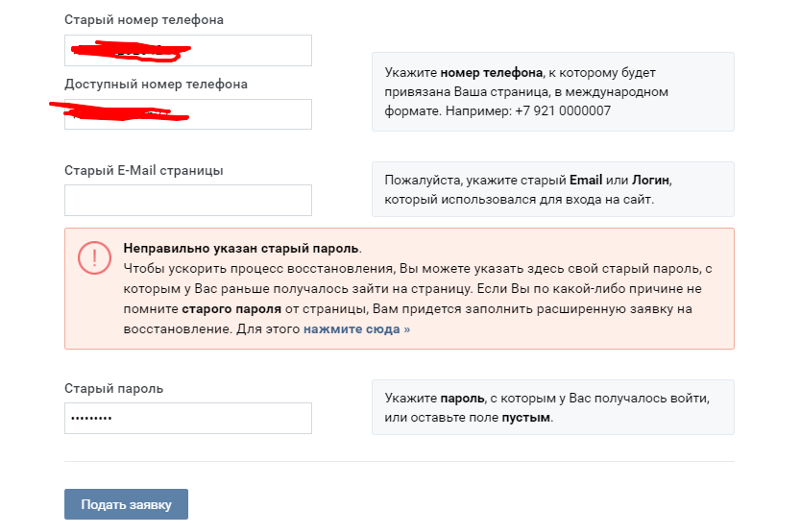 Жми на кнопку
Жми на кнопку
Запустить анализ аккаунта Instagram
Приложение из Microsoft Store
В магазине приложений Microsoft Store есть фирменный клиент соцсети для компьютера. Версия доступна для всех пользователей операционной системы Windows 10. После загрузки программного обеспечения, следует авторизоваться в своем аккаунте. Если нужно поменять пароль в Инстаграме*, если забыл старый, через компьютер, то достаточно применить встроенную форму восстановления.
После успешной авторизации в приложении, необходимо кликнуть на значок человека в нижней части экрана, а затем найти иконку «шестеренки» для открытия раздела настроек. В открывшемся меню следует найти пункт «Изменить пароль». Вы сможете увидеть блок «Пароль», в котором следует заполнить три графы. После внесения корректировок остается нажать на клавишу «Готово». В противном случае данные не будут сохранены.
Через телефон
Сменить пароль в Инстаграме* через телефон еще проще, чем через компьютер.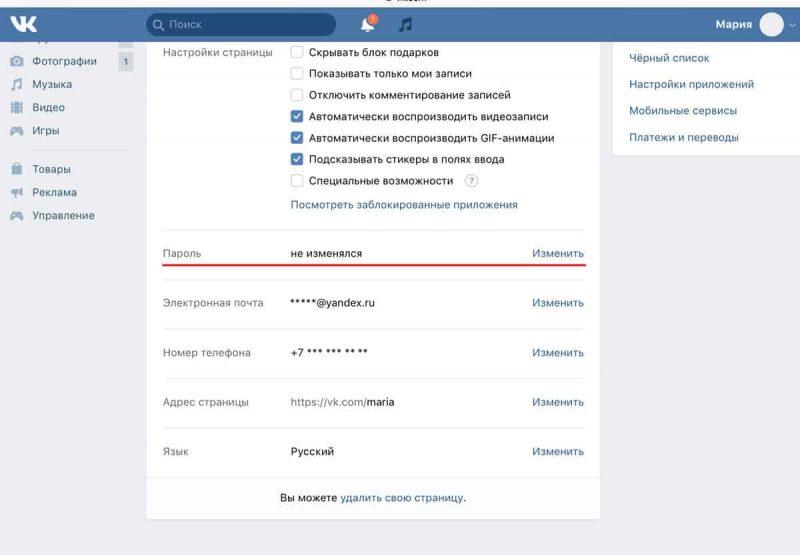 Клиент можно загрузить с магазина приложений Google Play Market или AppStore (в зависимости от операционной системы вашего устройства).
Клиент можно загрузить с магазина приложений Google Play Market или AppStore (в зависимости от операционной системы вашего устройства).
Android
Сменить логин и пароль в Инстаграме* через официальный софт достаточно просто. Для этого нужно:
- Открыть официальный клиент социальной сети.
- Нажать на иконку профиля в правом углу снизу.
- Нажать на три точки в верхнем углу справа для открытия главного меню.
- Найти пункт «Настройки».
- В разделе «Безопасность» найти пункт «Пароль» и нажать на него.
- Указать старый код доступа, а затем два раза прописать новый.
- Нажать на иконку галочки в правом верхнем углу, чтобы завершить операцию.
iOS
Поменять пароль в Инстаграме* на Айфоне так же просто. Для этого нужно:
- Открыть официальный клиент социальной сети.
- Нажать на иконку профиля в правом углу снизу.
- Кликнуть на значок настроек.
- На вкладке «Безопасность» выбрать пункт «Изменить пароль».

- Указать текущий код доступа и два раза ввести новый.
- Нажать на «Готово», чтобы завершить процедуру.
Как изменить пароль в Инстаграме*, если не помнишь старый
В случае, когда нужно изменить пароль инстаграм* если не помнишь старый, можно воспользоваться формой восстановления через учетную запись Фэйсбук*, мобильный телефон или электронную почту (email).
Поменять пароль в инстаграм* через Фейсбук* несложно. Для этого нужно нажать на пункт «Восстановление пароля» при неудачной попытке авторизации в приложении.
Создавая новые данные для входа, постарайтесь придумать максимально сложную комбинацию, состоящую как минимум из шести символов. В таком случае пароль и логин будут надежны защищены от взломщиков, а вероятность получения доступа к вашим личным данным будет сведена к минимуму.
Все способы поменять пароль Вконтакте в 2018 году
Социальные сети всё плотнее входят в обыденную жизнь современного человека. Бывает, активные пользователи общественной паутины не могут провести и получаса без компьютера или телефона, не поделившись со своими подписчиками фотографией, литературной цитатой, музыкальной новинкой – социальные сети предоставляют огромную массу возможностей для этого при помощи телефона или компьютера. Одной из наиболее популярных платформ для общения у жителей нашей страны является Вконтакте (ВК) – Интернет-ресурс, обладающий обширным функционалом, простым и понятным интерфейсом. Однако у поклонников ВК при пользовании сетью часто возникают разноплановые вопросы, например, как поменять пароль ВК в 2018 году?
Одной из наиболее популярных платформ для общения у жителей нашей страны является Вконтакте (ВК) – Интернет-ресурс, обладающий обширным функционалом, простым и понятным интерфейсом. Однако у поклонников ВК при пользовании сетью часто возникают разноплановые вопросы, например, как поменять пароль ВК в 2018 году?
Содержание
- 1 В каком случае стоит изменить пароль в ВК
- 1.1 Как поменять пароль в ВК на компьютере в новой версии
- 1.2 Как поменять пароль в ВК на телефоне в 2018 году
- 1.3 Что делать, если не помнишь старый пароль
- 2 Как создать надёжный пароль Вконтакте и помнить его
- 3 Заключение
В каком случае стоит изменить пароль в ВК
Индивидуальные данные для входа на личную страницу или – более правильным языком – в аккаунт, которые при регистрации в новой версии ВК в 2018 году представляют собой номер телефона-привязки и пароль, имеет каждый пользователь Вконтакте. Изначально они создаются, регистрируются и функционируют в течение неопределённого времени. Однако каждый владелец ВК аккаунтов вправе изменить их при необходимости. Как же возникает подобная необходимость изменить пароль ВК?
Однако каждый владелец ВК аккаунтов вправе изменить их при необходимости. Как же возникает подобная необходимость изменить пароль ВК?
Одной из наиболее частых причин, которая заставляет пользователя социальной сети прошаривать Интернет в поисках ответа на вопрос: как поменять пароль ВК, возможно назвать взлом. Под этим словом кроется получение данных для входа на страницу пользователями, не являющимися её владельцами. Обычно это действие предпринимается для рассылки рекламных сообщений, просьб о переводе денег и других мошеннических мероприятий или получения разного рода приватной информации о хозяине аккаунта.
Первым действием, предпринятым истинным пользователем страницы после сообщения о взломе, должно быть такое, как поменять пароль ВК — на компьютере или на телефоне. Выполнить подобное можно и в том случае, если не помнишь прежних данных.
Второй причиной, по которой люди задаются вопросом: как изменить пароль Вконтакте — случайное попадание индивидуальных данных для входа постороннему лицу. Происходит это, как правило, в местах общественного использования Интернета и компьютеров – соответствующих кафе, офисах, библиотеках и многих других. Чтобы избежать такой оплошности, не нужно забывать помечать галочкой окошко, гласящее: Чужой компьютер. Осуществив подобную процедуру, пользователь обезопасит собственную информацию от сохранения в браузере и просмотра её посторонними. В случае, когда этого не было предпринято, скорее всего, придется поменять пароль в новой версии Вконтакте в 2018 году.
Происходит это, как правило, в местах общественного использования Интернета и компьютеров – соответствующих кафе, офисах, библиотеках и многих других. Чтобы избежать такой оплошности, не нужно забывать помечать галочкой окошко, гласящее: Чужой компьютер. Осуществив подобную процедуру, пользователь обезопасит собственную информацию от сохранения в браузере и просмотра её посторонними. В случае, когда этого не было предпринято, скорее всего, придется поменять пароль в новой версии Вконтакте в 2018 году.
Как поменять пароль в ВК на компьютере в новой версии
Платформы, предназначенные для коммуникации людей на расстоянии, постоянно совершенствуются. Разработчики Вконтакте часто расширяют функциональную сторону ресурсов. Также новые версии предполагают смену интерфейса сети, делая его наиболее приятным визуально и лёгким в обращении. Вместе с внешним видом меняются принципы управления личным аккаунтом. В том числе, и вопросы касающиеся того, как изменить пароль.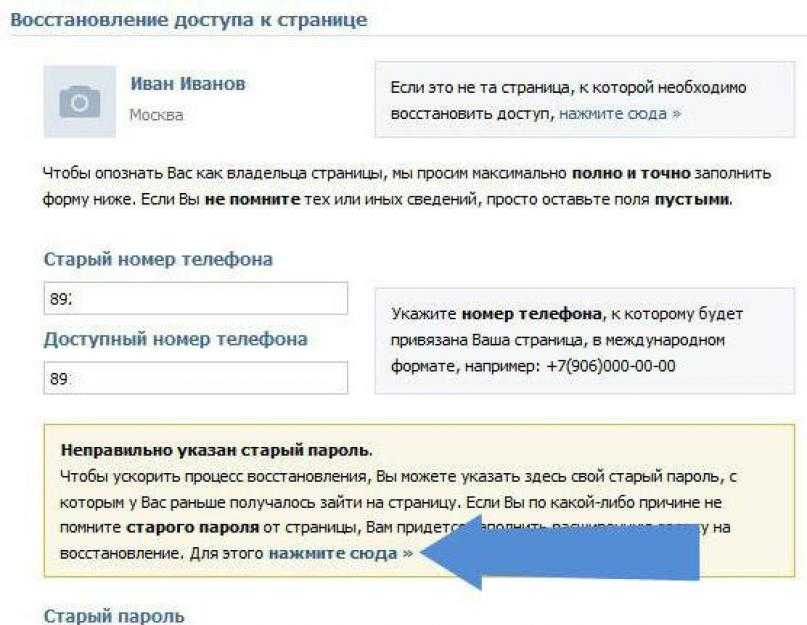 Если в старой версии без труда можно было осуществить подобную процедуру простым кликом по соответствующему разделу под аватаркой, то поменять пароль в ВК в новой версии чуть запутаннее и сложнее.
Если в старой версии без труда можно было осуществить подобную процедуру простым кликом по соответствующему разделу под аватаркой, то поменять пароль в ВК в новой версии чуть запутаннее и сложнее.
При входе на страницу в правом верхнем углу необходимо кликнуть по собственному аккаунту. В появившемся ниже меню выбрать пункт под названием Настройки и кликнуть на него. На открывшейся странице – Общее, необходимо отыскать раздел с названием Пароль и нажать на синюю надпись Изменить.
Для выполнения последующего действия нужно внести в поля оба пароля – прежний, используемый в настоящее время при входе, и другой – новый. Причём обновлённые данные необходимо подтвердить дважды. После совершения таких процедур пользователю должен кликнуть надпись Изменить пароль. Таким образом можно в 2018 поменять пароль в новой версии Вконтакте, о чём будет гласить появившаяся надпись об успешном изменении.
Как поменять пароль в ВК на телефоне в 2018 году
Некоторые пользователи Вконтакте громоздкому компьютеру предпочитают более лёгкий, мобильный. При том, что мобильная версия максимально упрощена, по функциональным параметрам она не уступает полной, компьютерной. С помощью неё возможно загружать фотографические элементы, музыкальные дорожки. Новая версия ВК позволяет также отправлять аудио со встроенного диктофона. Кроме того, мобильная версия решает и такие проблемы, как поменять пароль в ВК на телефоне, в случае, если не помнишь старый.
При том, что мобильная версия максимально упрощена, по функциональным параметрам она не уступает полной, компьютерной. С помощью неё возможно загружать фотографические элементы, музыкальные дорожки. Новая версия ВК позволяет также отправлять аудио со встроенного диктофона. Кроме того, мобильная версия решает и такие проблемы, как поменять пароль в ВК на телефоне, в случае, если не помнишь старый.
Официальное приложение для гаджетов Вконтакте в своей новой версии максимально упрощает это действие – достаточно сдвинуть скрытое слева меню, выбрать в нём раздел с наименованием Настройки. Кликнуть на него, в появившемся окошке отыскать строку Учётная запись. Выбрав её, нажать на соответствующую строчку. Ввести старый и новый пароль и успешно изменить его с телефона в 2018 г.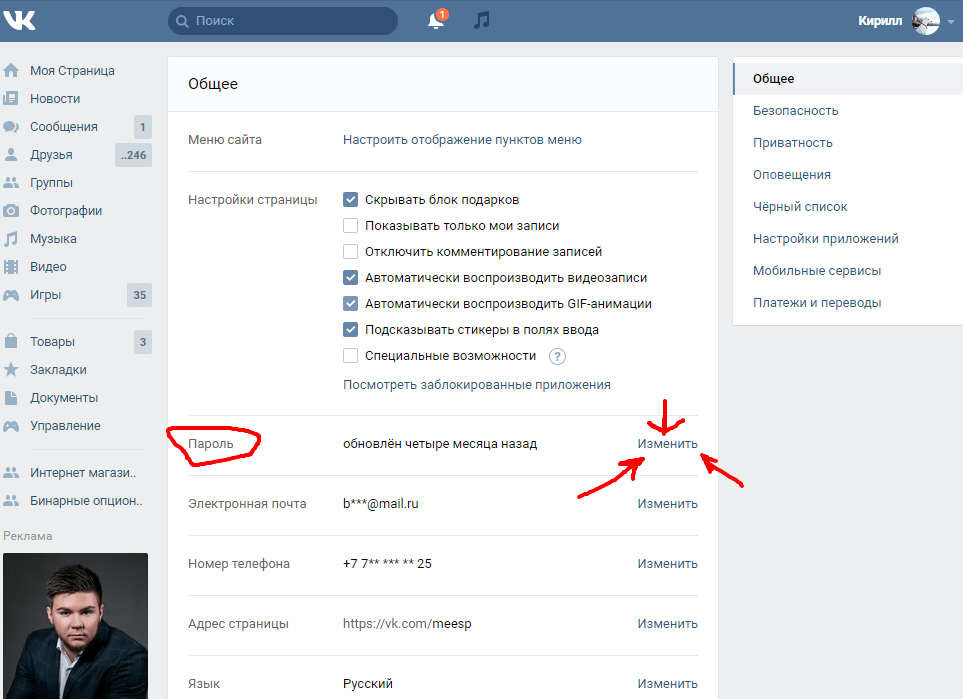
Что делать, если не помнишь старый пароль
В любой из версий социальной сети, созданной когда-то Павлом Дуровым – старой или новой – для смены пароля требуются два вида данных: ныне действующий и изменённый. Если с новым паролем всё понятно, то как быть, если не помнишь старый пароль Вконтаке? Подобное случается, если данные были однажды сохранены или аккаунтом давно не пользовались – помнить пароль от всех аккаунтов современному человеку сложно. Однако и из этой ситуации в 2018 найден выход.
Для изменения пароля в таком случае требуется восстановить данные для вхождения в собственный аккаунт. Исполнить это легко, нажав надпись под полями для входа на странице. Ещё проще – если пользователь имеет возможность доступа к телефону, связанному с аккаунтом. Тогда на номер придёт короткое сообщение с паролем и логином. Так просто в 2018 можно восстановить старый пароль и изменить индивидуальные данные на компьютере, если не помнишь их.
При восстановлении пароля, который вы забыли, потребуется ввести код с картинки, для подтверждения того, что вы не роботКак создать надёжный пароль Вконтакте и помнить его
Чтобы создать надёжный пароль Вконтакте не обязательно быть знатным криптографом. Достаточно помнить несколько правил: при создании секретного сведения лучше воспользоваться разными языковыми раскладками. При этом пароль не должен быть коротким или слишком очевидным для окружения пользователя. Для надёжности лучше использовать как буквы, так и цифры, однако стоит помнить, что сочетания Gidf5 и в этом случае не являются идентичными.
Достаточно помнить несколько правил: при создании секретного сведения лучше воспользоваться разными языковыми раскладками. При этом пароль не должен быть коротким или слишком очевидным для окружения пользователя. Для надёжности лучше использовать как буквы, так и цифры, однако стоит помнить, что сочетания Gidf5 и в этом случае не являются идентичными.
При указании пароля во многих сетях просят написать секретное слово – ответ на любой выбранный вопрос из списка. По такой кодовой подсказке возможно восстановить пароль, если не помнишь его. Однако стоит также поработать над очевидностью ответов на подобные кодовые вопросы для близких, коллег и друзей.
Заключение
Таким образом, при взломе личного аккаунта или другой причины утечки сведений, абсолютно легко предпринять такое действие, как поменять пароль в ВК. Осуществить в новой версии соцсети это возможно несколькими способами: на компьютере и на телефоне – при помощи мобильного приложения. Изменить пароль Вконтакте в 2018 легко даже варианте, если не помнишь старый – нужно всего лишь восстановить доступ к странице путём контакта с привязанным номером.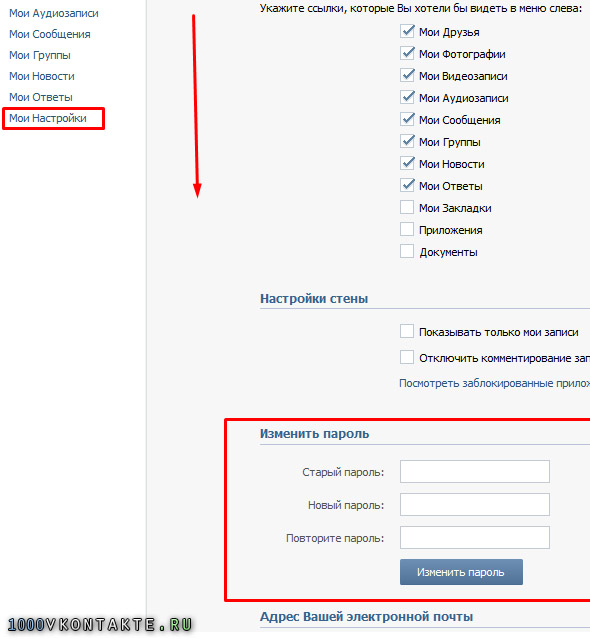
Справочный центр USAJOBS | Как использовать login.gov, если у вас ограниченный доступ к телефону или сотовой связи
login.gov требует, чтобы все пользователи использовали двухфакторную аутентификацию для создания учетной записи и входа в систему. Если у вас ограниченный доступ к телефону или сотовой связи , вы можете использовать приложение для проверки подлинности, ключ безопасности или резервные коды. Государственные и военные служащие также могут использовать свою карту PIV или CAC.
Использовать приложение для проверки подлинности
Приложение для проверки подлинности может генерировать коды безопасности для входа на сайты, требующие высокого уровня безопасности. Вы можете использовать эти приложения для получения кодов безопасности, даже если у вас нет подключения к Интернету или мобильной связи.
Вы можете настроить приложение аутентификации с вашей учетной записью на login.gov для генерации одноразовых кодов безопасности.
- Выберите устройство, например компьютер или мобильное устройство (телефон или планшет), на которое вы можете устанавливать приложения.

- Загрузите и установите на устройство приложение для аутентификации. Найдите лучший вариант для вас, но вот несколько примеров:
- Опции Android: Google Authenticator, Authy, LastPass, 1Password
- вариантов iOS: Google Authenticator, Authy, LastPass, 1Password
- Приложения для Windows: 1Password, OTP Manager, OneLogin OTP
- Приложения для Mac: 1Password, OTP Manager
- Расширения Chrome: SecureAuth OTP, Authenticator
Чтобы настроить приложение аутентификации с вашей учетной записью на login.gov
Выполните следующие действия, если у вас уже есть учетная запись на login.gov:
- Войдите в свою учетную запись на login.gov по адресу https://secure.login.gov/
- Оставайтесь на сайте login.gov Ваша учетная запись .
- Найдите Приложение аутентификации и нажмите Включить .
- Следуйте инструкциям по настройке приложения аутентификации.

Если у вас нет учетной записи на login.gov, выполните следующие действия:
- Создайте учетную запись на login.gov по адресу https://secure.login.gov.
- Выберите параметр Приложение аутентификации и следуйте инструкциям, чтобы завершить настройку приложения.
Вы можете использовать одноразовые коды безопасности, генерируемые приложением каждый раз при входе в систему, вместо получения SMS (текстовых сообщений) или телефонного звонка.
Используйте ключ безопасности
Ключ безопасности обычно представляет собой физическое устройство, такое как USB, или может быть вспомогательным программным обеспечением (например, расширением веб-браузера). Вы можете купить ключ безопасности в Интернете или у надежного продавца. Ваш ключ безопасности должен поддерживать стандарт FIDO.
Выполните следующие действия, если у вас есть учетная запись на сайте login.gov:
- Войдите на сайт login.gov, указав свой адрес электронной почты и пароль.

- Оставайтесь на странице вашей учетной записи login.gov.
- Ищите Ключ безопасности и нажмите Добавить ключ безопасности .
- Следуйте инструкциям по настройке ключа безопасности.
Если у вас нет учетной записи на login.gov, выполните следующие действия:
- Создайте учетную запись на login.gov по адресу https://secure.login.gov.
- Выберите параметр Ключ безопасности и следуйте инструкциям по настройке ключа безопасности.
Чтобы узнать больше, перейдите на сайт login.gov и прочитайте их справочную страницу: Что такое ключ безопасности?
Использовать резервные коды
Резервные коды — это набор кодов, которые можно использовать, если у вас нет доступа к телефону. Если вы решите использовать резервные коды, login.gov сгенерирует набор из 10 кодов, которые вы должны сохранить. Каждый раз, когда вы входите в систему со своим именем пользователя и паролем, вам будет предложено ввести код.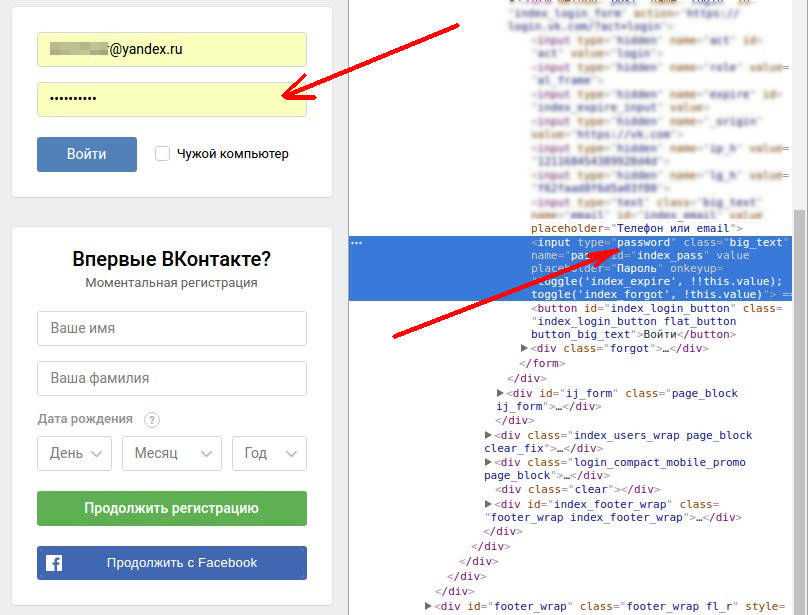
Выполните следующие действия, если у вас уже есть учетная запись на login.gov:
- Войдите в свою учетную запись на сайте login.gov по адресу https://secure.login.gov/ .
- Оставайтесь на странице login.gov Ваша учетная запись .
- Найдите Backup Codes и нажмите Generate .
- Загрузите, распечатайте или запишите свои резервные коды и сохраните их в надежном месте.
- Нажмите Продолжить .
Выполните следующие действия, если у вас нет учетной записи на login.gov:
- Создайте учетную запись на login.gov по адресу https://secure.login.gov
- Выберите параметр Резервные коды .
- Загрузите, распечатайте или запишите свои резервные коды и сохраните их в надежном месте.

- Нажмите Продолжить .
Используйте карту PIV государственного или военного служащего или CAC
Если вы являетесь государственным или военным служащим и ваш государственный адрес электронной почты связан с вашей учетной записью на сайте login.gov, вы можете использовать Метод аутентификации. Это относится ко всем адресам электронной почты .mil и некоторым адресам электронной почты .gov.
Если вы используете совместимый адрес электронной почты, при настройке методов аутентификации вы увидите параметр Государственные служащие . Вам нужно будет вставить карту PIV или CAC в устройство для чтения карт, чтобы настроить его и войти в систему. https://secure.login.gov/
Выполните следующие действия, если у вас нет учетной записи на login. gov:
gov:
- Создайте учетную запись на login.gov по адресу https://secure.login.gov, используя свой адрес электронной почты .gov или .mil.
- Выберите вариант Государственный служащий и следуйте инструкциям, чтобы завершить настройку карты PIV/CAC.
Может появиться диалоговое окно с предложением выбрать сертификат. Выберите сертификат, подключенный к вашей карте PIV/CAC. Вас также могут попросить ввести код, связанный с вашей картой PIV/CAC. Это то, над чем login.gov не имеет контроля.
Узнайте больше об использовании различных методов аутентификации.
Что случилось с личным ключом?
Login.gov недавно перестал генерировать личные ключи. Вместо этого теперь вы должны настроить методы двухфакторной аутентификации. Если вы являетесь постоянным пользователем и у вас все еще есть опция личного ключа при входе в систему, это означает, что вы не использовали свой последний сгенерированный ключ. Вы можете войти в систему, введя личный ключ, который был сгенерирован для вас последним, но вы не получите новый код. Вместо этого login.gov попросит вас настроить новый метод двухфакторной аутентификации, такой как телефон, приложение для аутентификации, ключ безопасности, резервные коды или карта PIV/CAC.
Вместо этого login.gov попросит вас настроить новый метод двухфакторной аутентификации, такой как телефон, приложение для аутентификации, ключ безопасности, резервные коды или карта PIV/CAC.
Как сбросить пароль Gmail на компьютере или мобильном телефоне
- Чтобы сбросить пароль Gmail, выберите параметр «Забыли пароль» на экране входа в систему.
- Ссылка для сброса пароля будет отправлена на ваш резервный номер телефона или адрес электронной почты.
- После сброса пароля Gmail вам потребуется создать новый.
Итак, вы только что обнаружили, что ваш пароль Gmail не работает. В следующий момент паники вы, вероятно, задаетесь вопросом, взломали ли вас, или вы просто не помните, какой был пароль.
Хорошей новостью является то, что вас, вероятно, не взломали — Google рассылает уведомления и предупреждения всякий раз, когда кто-то входит в систему на новом устройстве или меняет ваш пароль, поэтому, если вы не выходили из системы какое-то время, это маловероятно.
Тем не менее, очень неприятно не иметь доступа к электронной почте, и вы, вероятно, захотите исправить эту ситуацию как можно быстрее. К счастью, очень легко сбросить пароль Gmail с компьютера или телефона, если вы изначально настроили метод восстановления — резервный адрес электронной почты или номер телефона, вы готовы.
Вот как сбросить пароль Gmail как с телефона, так и с компьютера.
Как сбросить пароль Gmail и создать новый
Gmail может выбрать другой основной метод аутентификации по умолчанию в зависимости от того, что вы настроили. Следуйте инструкциям, чтобы восстановить доступ к своей учетной записи.
1. Перейдите на экран входа в Gmail на своем устройстве и введите имя учетной записи, которую необходимо восстановить. Щелкните Далее .
Щелкните Далее .
2. Когда вас попросят ввести пароль, вместо этого нажмите Забыли пароль?
Щелкните Забыли пароль. Кайл Уилсон/Инсайдер3. Затем Gmail попытается провести вас через различные методы аутентификации, которые есть в вашей учетной записи; например, это может быть ключ аутентификатора или возможность отправить уведомление на ваш телефон. В последнем случае нажатие Да в уведомлении позволит вам сбросить пароль.
Нажмите да, чтобы отправить уведомление. Кайл Уилсон/Инсайдер
Кайл Уилсон/Инсайдер4. Если вы не хотите использовать данный метод или не можете по каким-либо другим причинам, нажмите Попробуйте другой способ , который находится в левом нижнем углу окна.
Вы можете нажать «Попробовать другим способом». Кайл Уилсон/Инсайдер Подсказка: Если вы исчерпали другие методы и ранее настроили номер телефона для восстановления с этой учетной записью или другой учетной записью, прикрепленной к этой учетной записи, Gmail предоставит вам возможность отправить текстовое сообщение или позвонить на этот номер, содержащий код, который вы можете использовать для подтверждения вашей личности.
5. Если вы успешно подтвердили свою личность, Gmail попросит вас установить новый пароль. Постарайтесь выбрать то, что вы не сможете легко забыть, или запишите это в надежном месте.
Установите новый пароль. Мелани Вейр/ИнсайдерЕсли больше ничего не работает, вас могут попросить указать адрес электронной почты, к которому у вас есть доступ в данный момент. Google потребуется время, чтобы оценить вашу проблему индивидуально и определить, могут ли они помочь вам восстановить вашу учетную запись. Однако нет никакой гарантии, что вы сможете восстановить свою учетную запись таким образом.
Мелани Вейр
Внештатный автор
Мелани Вейр — внештатный автор для Insider, в основном занимающийся разделом технической справки, но иногда также пишущий статьи о стиле жизни и развлечениях. Она также является внештатным автором для ScreenRant и ведущим редактором новостей выходного дня на TheThings.com. В свободное время она пишет пьесы как для сцены, так и для экрана. С ней можно связаться по адресу [email protected] или через LinkedIn.
Она также является внештатным автором для ScreenRant и ведущим редактором новостей выходного дня на TheThings.com. В свободное время она пишет пьесы как для сцены, так и для экрана. С ней можно связаться по адресу [email protected] или через LinkedIn.
ПодробнееПодробнее
Кайл Уилсон
Кайл Уилсон — редактор справочной группы из Британской Колумбии, Канада. Помимо Insider, его работы также публиковались в таких изданиях, как The Verge, VICE, Kotaku и других. Он периодически является приглашенным соведущим субботнего технического шоу «Tech Talk» на станции iHeartRadio C-FAX 1070.
Не стесняйтесь обращаться к нему в Твиттере, где его можно найти большую часть времени, @KWilsonMG.